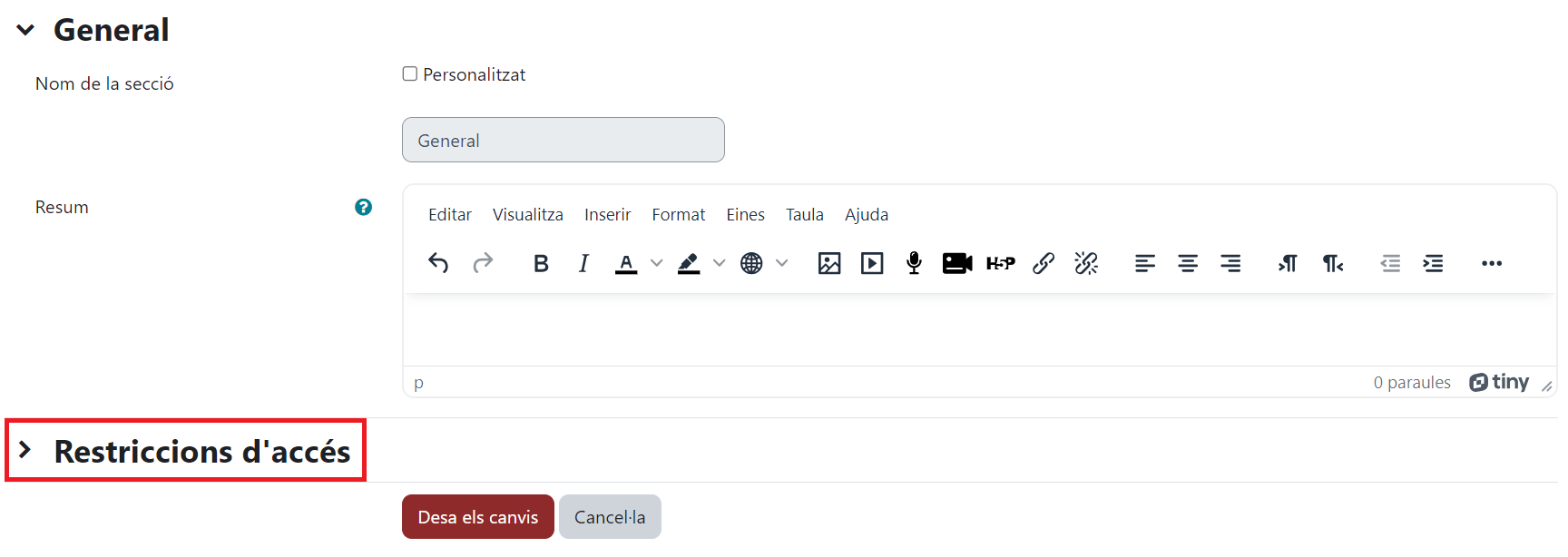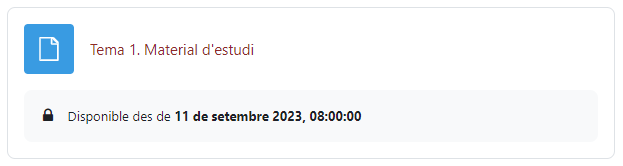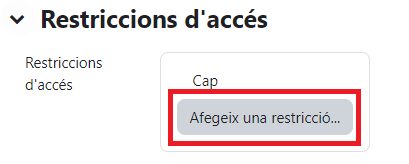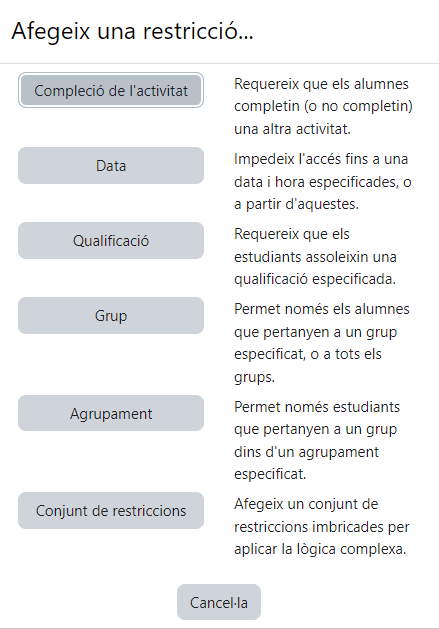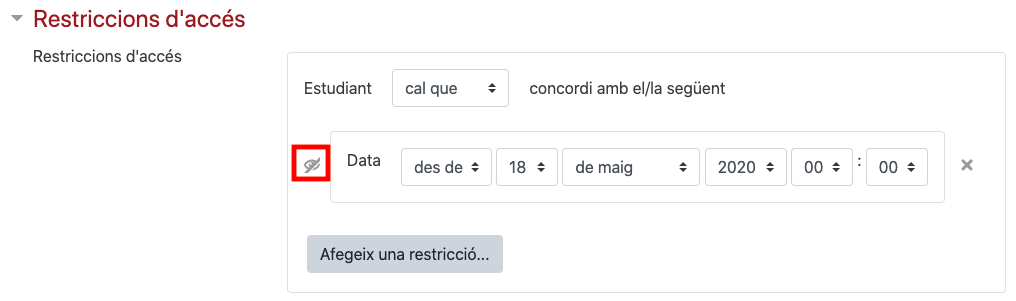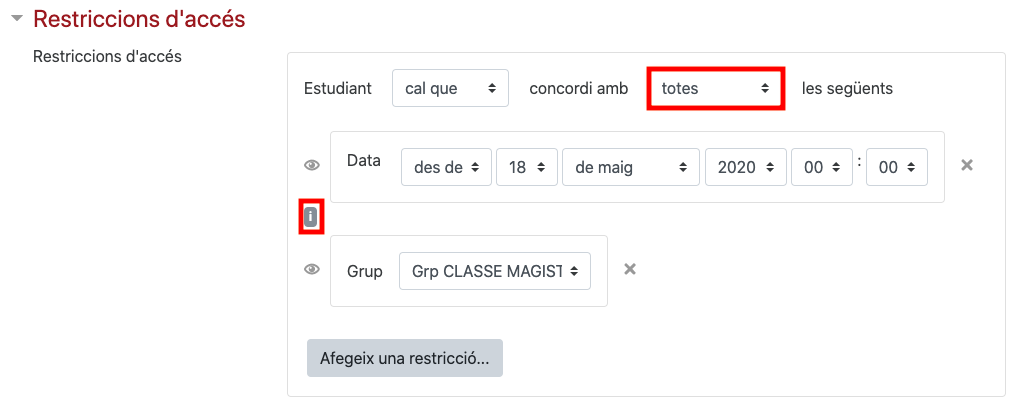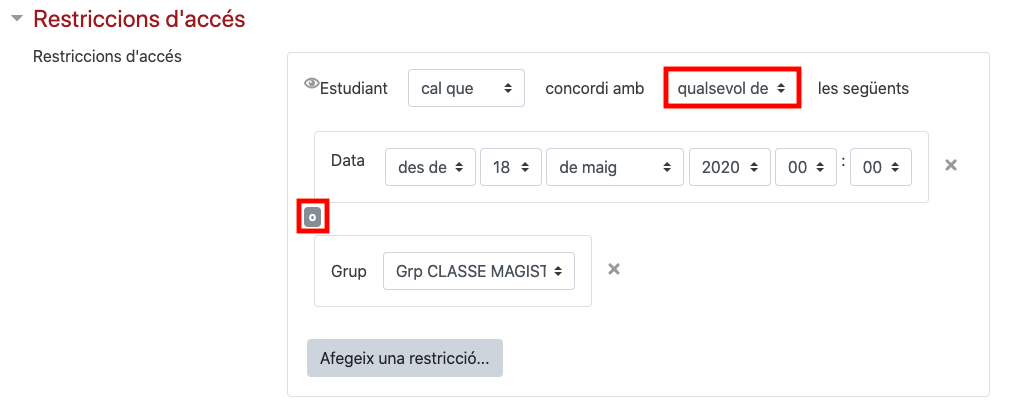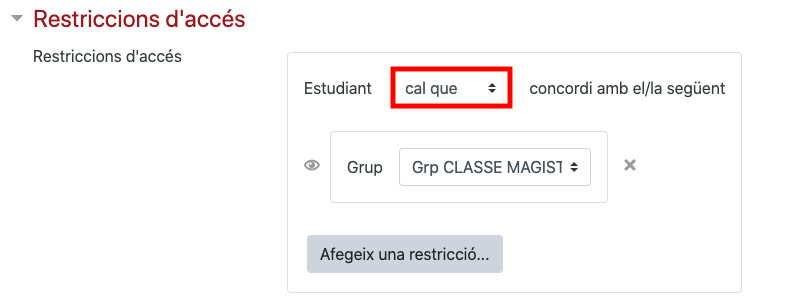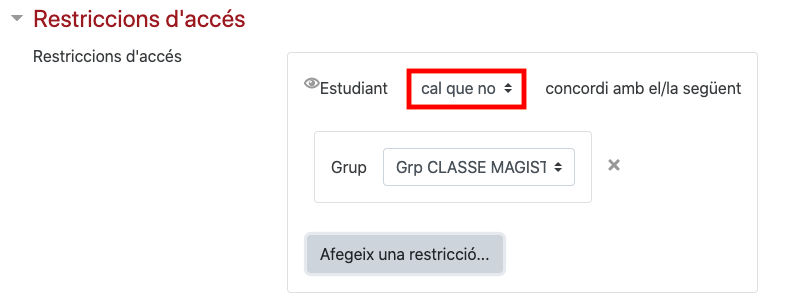Restriccions d'accés: diferència entre les revisions
De Campus Virtual URV - Ajuda
| (Hi ha 12 revisions intermèdies del mateix usuari que no es mostren) | |||
| Línia 20: | Línia 20: | ||
='''Tipus de restriccions d'accés'''= | ='''Tipus de restriccions d'accés'''= | ||
==Compleció de l'activitat== | ==Compleció de l'activitat== | ||
Mireu la pàgina [[ | Mireu la pàgina "'''[[Seguiment de la compleció]]'''" per saber més sobre aquesta opció, ja que està relacionada amb el fet que hàgiu configurat aquest paràmetre a alguna activitat o recurs de la teva aula virtual. | ||
<br> | <br> | ||
| Línia 35: | Línia 35: | ||
Es pot especificar com a condició d'accés a l'activitat haver obtingut una determinada qualificació prèvia. Aquesta qualificació pot ser: | Es pot especificar com a condició d'accés a l'activitat haver obtingut una determinada qualificació prèvia. Aquesta qualificació pot ser: | ||
*La qualificació total del curs | *La qualificació total del curs | ||
*La qualificació de | *La qualificació total d'una categoria del llibre de qualificacions | ||
*Una qualificació | *Una qualificació indicada d'una activitat en concret. | ||
<br> | <br> | ||
Es pot introduir un mínim percentatge de qualificació (seria el valor més baix), un màxim percentatge de qualificació (menys que el percentatge total), fer una combinació dels dos percentatges anteriors o cap. | Es pot introduir un mínim percentatge de qualificació (seria el valor més baix), un màxim percentatge de qualificació (menys que el percentatge total), fer una combinació dels dos percentatges anteriors o cap. | ||
| Línia 42: | Línia 42: | ||
<br> | <br> | ||
{| class="wikitable" | |||
|- | |||
|style="padding: 15px; border-style: solid; border-width: 1px; border-color:#cccccc;"| | |||
'''Aspectes a tenir en compte:''' | '''Aspectes a tenir en compte:''' | ||
*El rang de nombres de la qualificació pot ser fraccionat (fins a cinc decimals) si és necessari. | *El rang de nombres de la qualificació pot ser fraccionat (fins a cinc decimals) si és necessari. | ||
*Vigileu amb el percentatge màxim de qualificació: Si el valor màxim és 7, un estudiant que hagi tret un 7 exacte no podrà visualitzar l'activitat. Llavors s'haurà d'indicar un valor de 7.01 si realment volem que la qualificació de 7 quedi inclosa. | *Vigileu amb el percentatge màxim de qualificació: Si el valor màxim és 7, un estudiant que hagi tret un 7 exacte no podrà visualitzar l'activitat. Llavors s'haurà d'indicar un valor de 7.01 si realment volem que la qualificació de 7 quedi inclosa. | ||
*Si | *Si crees diferents activitats perquè apareguin d'acord amb rangs de qualificació, utilitzeu el mateix número per al percentatge màxim d'una activitat, i per al mínim de la següent. Per exemple, si creem una activitat amb un màxim de 7 i una altra amb un mínim de 7, la primera activitat apareixerà visible als estudiants que aconsegueixi entre 0 i 6.99999, i la segona activitat apareixerà visible per a tots els estudiants que tingui una qualificació de 7.00000 fins a 10. Aquesta eina garanteix que tots els estudiants amb una determinada qualificació puguin visualitzar una activitat o un altre. | ||
*Si el que | *Si el que vols és utilitzar com condició d'accés a l'activitat per als estudiants qualificacions buides caldrà que afegeixis com a restricció la qualificació i seleccionis l'activitat que vols utilitzar com a restricció. No has d'inserir cap valor a cap dels paràmetres que representen un mínim o un màxim del percentatge de la qualificació. Aquest tipus de restricció només requerirà que els estudiants tinguin una qualificació amb independència de quina sigui aquesta. | ||
|} | |||
| | |||
<br> | <br> | ||
==Grups i agrupaments== | ==Grups i agrupaments== | ||
Si a l'espai assignatura | Si a l'espai assignatura treballes amb grups o agrupaments podràs restringir també atenent a aquest criteri. Pot ser molt útil quan tenim grup de matí o de tarda, o els estudiants treballen diversos continguts segons el grup i volem que aquest accés sigui privat. | ||
<br> | <br> | ||
{{#evt: | {{#evt: | ||
service=youtube | service=youtube | ||
|id=https://youtu.be/ | |id=https://youtu.be/Rmw2wb2JVoQ | ||
}} | }} | ||
<br> | <br> | ||
| Línia 72: | Línia 69: | ||
{{#evt: | {{#evt: | ||
service=youtube | service=youtube | ||
|id=https://youtu.be/ | |id=https://youtu.be/hrRQTeEnFIQ | ||
}} | }} | ||
<br> | <br> | ||
==Opcions de visualització== | ==Opcions de visualització== | ||
*Si l'ull es troba TANCAT [[Fitxer:Ull.tancat.png]] els estudiants que no compleixin les condicions de restriccions que hàgim imposat no podran visualitzar l'activitat. | *Si l'ull es troba TANCAT [[Fitxer:Ull.tancat.png]] els estudiants que no compleixin les condicions de restriccions que hàgim imposat no podran visualitzar l'activitat.<br> | ||
[[Fitxer: | [[Fitxer:Restriccions06.png]] | ||
<br> | <br> | ||
*Si l'ull es troba OBERT [[Fitxer:Ull.obert.png]] els estudiants que no compleixin les condicions de restriccions que hàgim imposat podran visualitzar l'activitat i també rebran informació sobre aquesta, malgrat que encara no compleixin les condicions per poder-hi accedir. | *Si l'ull es troba OBERT [[Fitxer:Ull.obert.png]] els estudiants que no compleixin les condicions de restriccions que hàgim imposat podran visualitzar l'activitat i també rebran informació sobre aquesta, malgrat que encara no compleixin les condicions per poder-hi accedir.<br> | ||
[[Fitxer: | [[Fitxer:Restriccions07.png]] | ||
<br> | <br> | ||
L'ull tancat té preferència. Per exemple, podem afegir dues condicions, una basada en la data (amb l'ull tancat) i un altre | L'ull tancat té preferència. Per exemple, podem afegir dues condicions, una basada en la data (amb l'ull tancat) i un altre basat en la compleció prèvia d'una activitat (amb l'ull obert). D'aquesta manera l'activitat no apareixerà per a ser visualitzada fins que arribi la data; però un cop ja es pugui visualitzar, els estudiants no hi podran accedir si no han completat l'activitat prèvia. | ||
<br><br> | <br><br> | ||
==TOTES o QUALSEVOL condició== | ==TOTES o QUALSEVOL condició== | ||
Quan afegim diverses restriccions podem configurar-les de manera que siguin requerides de forma successiva o alternativa: | Quan afegim diverses restriccions podem configurar-les de manera que siguin requerides de forma successiva o alternativa:<br> | ||
*'''Totes les condicions:'''<br> | |||
[[Fitxer:Restriccions08.png]] | |||
*'''Qualsevol condició:''' | *'''Qualsevol condició:'''<br> | ||
[[Fitxer:Restriccions09.png]] | |||
<br><br> | <br><br> | ||
==CAL QUE o CAL QUE NO== | ==CAL QUE o CAL QUE NO== | ||
També podem jugar amb la restricció a tots els que no compleixin les condicions establertes: | També podem jugar amb la restricció a tots els que no compleixin les condicions establertes:<br> | ||
*'''Cal que | *'''Cal que compleixin:'''<br> | ||
[[Fitxer:Restriccions10.png]] | |||
[[Fitxer: | *'''Cal que no compleixin:'''<br> | ||
[[Fitxer:Restriccions11.png]] | |||
<br><br> | <br><br> | ||
| Línia 118: | Línia 109: | ||
És possible, a més d'una activitat, restringir l'accés a tota una secció o tema de l'espai assignatura. Aquesta configuració es pot dur a terme editant la secció o el tema i seleccionant les restriccions corresponents a continuació, com si es tractés d'una activitat o recurs. | És possible, a més d'una activitat, restringir l'accés a tota una secció o tema de l'espai assignatura. Aquesta configuració es pot dur a terme editant la secció o el tema i seleccionant les restriccions corresponents a continuació, com si es tractés d'una activitat o recurs. | ||
Aquesta és una opció molt útil per a la restricció per grup o agrupament, ja que d'aquesta manera, tots els recursos i activitats que introdueixis en aquesta secció o tema quedaran també restringides a aquell grup o agrupament. | Aquesta és una opció molt útil per a la restricció per grup o agrupament, ja que d'aquesta manera, tots els recursos i activitats que introdueixis en aquesta secció o tema quedaran també restringides a aquell grup o agrupament. <br> | ||
[[Fitxer:Restriccions12.png]] | |||
<br><br> | <br><br> | ||
Revisió de 11:32, 20 oct 2023
Què és?
Les restriccions d'accés habiliten al professor a restringir la disponibilitat d'una activitat o de la secció d'un curs d'acord amb unes condicions determinades. Aquestes condicions poden ser, per exemple, la data, la qualificació obtinguda en una activitat prèvia, el grup al qual pertany l'alumne o la compleció de l'activitat. Fins i tot es pot fer una combinació entre aquestes condicions.
Com activar les restriccions d'accés?
Les restriccions d'accés es poden habilitar a qualsevol recurs o activitat del Campus Virtual, fins i tot a una secció sencera.
Per habilitar una restricció cal accedir a l'edició dels paràmetres d'aquella activitat o recurs. Entre els diversos elements configurables trobaràs l'apartat "Restriccions d'accés". A partir del botó "afegeix una restricció" podràs seleccionar entre diverses opcions com vols condicionar la restricció.
Les restriccions poden estar basades en la compleció d'una activitat, la qualificació d'una activitat prèvia, o també pots restringir l'accés a una activitat per raó de grup si tens els estudiants del curs dividits en diferents grups, per exemple. Tanmateix, el botó "conjunt de restriccions" serveix per realitzar una restricció més complexa acumulant diversos tipus de restriccions al mateix temps.
Tipus de restriccions d'accés
Compleció de l'activitat
Mireu la pàgina "Seguiment de la compleció" per saber més sobre aquesta opció, ja que està relacionada amb el fet que hàgiu configurat aquest paràmetre a alguna activitat o recurs de la teva aula virtual.
Data
L'accés a l'activitat pot ser restringit a una data i una hora determinada.

A la imatge es mostra la combinació de dues condicions de data que indiquen que els estudiants només podran accedir de les 8.00 h fins a les 10.00 h d'un dia concret. Abans i després d'aquesta data i hora concretes no es podrà accedir a aquest recurs o activitat.
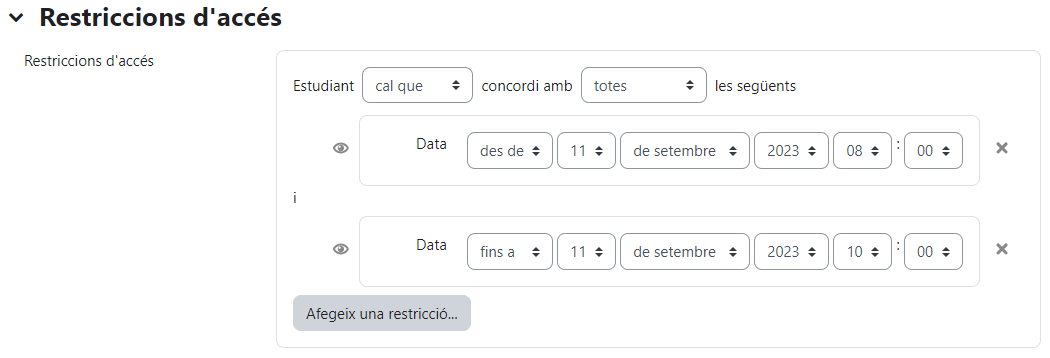
Qualificació
Es pot especificar com a condició d'accés a l'activitat haver obtingut una determinada qualificació prèvia. Aquesta qualificació pot ser:
- La qualificació total del curs
- La qualificació total d'una categoria del llibre de qualificacions
- Una qualificació indicada d'una activitat en concret.
Es pot introduir un mínim percentatge de qualificació (seria el valor més baix), un màxim percentatge de qualificació (menys que el percentatge total), fer una combinació dels dos percentatges anteriors o cap.
Totes les condicions hauran d'estar en l'ordre que volem que apareguin en l'activitat.
|
Aspectes a tenir en compte:
|
Grups i agrupaments
Si a l'espai assignatura treballes amb grups o agrupaments podràs restringir també atenent a aquest criteri. Pot ser molt útil quan tenim grup de matí o de tarda, o els estudiants treballen diversos continguts segons el grup i volem que aquest accés sigui privat.
Conjunt de restriccions
Aquest paràmetre ens permet afegir un conjunt més complex de restricció en ordre lògic. Per exemple, podem afegir una restricció per data i una altra per grup a una activitat tasca.
Opcions de visualització
- Si l'ull es troba TANCAT
 els estudiants que no compleixin les condicions de restriccions que hàgim imposat no podran visualitzar l'activitat.
els estudiants que no compleixin les condicions de restriccions que hàgim imposat no podran visualitzar l'activitat.
- Si l'ull es troba OBERT
 els estudiants que no compleixin les condicions de restriccions que hàgim imposat podran visualitzar l'activitat i també rebran informació sobre aquesta, malgrat que encara no compleixin les condicions per poder-hi accedir.
els estudiants que no compleixin les condicions de restriccions que hàgim imposat podran visualitzar l'activitat i també rebran informació sobre aquesta, malgrat que encara no compleixin les condicions per poder-hi accedir.
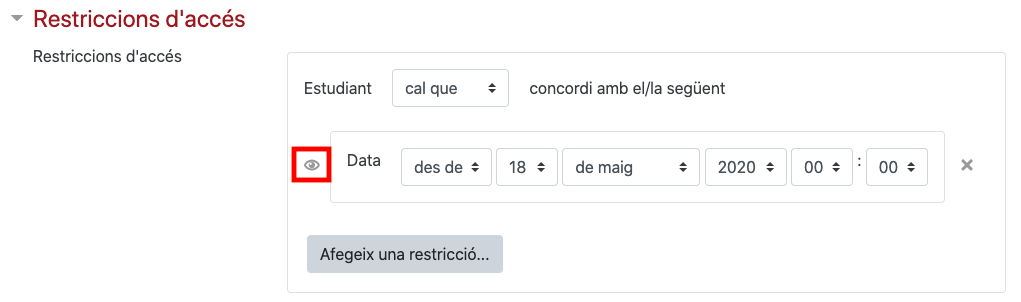
L'ull tancat té preferència. Per exemple, podem afegir dues condicions, una basada en la data (amb l'ull tancat) i un altre basat en la compleció prèvia d'una activitat (amb l'ull obert). D'aquesta manera l'activitat no apareixerà per a ser visualitzada fins que arribi la data; però un cop ja es pugui visualitzar, els estudiants no hi podran accedir si no han completat l'activitat prèvia.
TOTES o QUALSEVOL condició
Quan afegim diverses restriccions podem configurar-les de manera que siguin requerides de forma successiva o alternativa:
- Totes les condicions:
- Qualsevol condició:
CAL QUE o CAL QUE NO
També podem jugar amb la restricció a tots els que no compleixin les condicions establertes:
- Cal que compleixin:
- Cal que no compleixin:
Restringir a una secció del curs o a un tema
És possible, a més d'una activitat, restringir l'accés a tota una secció o tema de l'espai assignatura. Aquesta configuració es pot dur a terme editant la secció o el tema i seleccionant les restriccions corresponents a continuació, com si es tractés d'una activitat o recurs.
Aquesta és una opció molt útil per a la restricció per grup o agrupament, ja que d'aquesta manera, tots els recursos i activitats que introdueixis en aquesta secció o tema quedaran també restringides a aquell grup o agrupament.